Az Adobe új szolgáltatása, ahol mindenféle hasznos ezt-azt lehet találni az Adobe programokhoz. Vannak fizetősek és ingyenesen letölthetők is. Persze a Photoshop rész érdekelt elsősorban.
Elsőre ezen akadt meg a szemem, és mit mondjak, már megérte.
Telepítés után a Window > Extension-nál találjuk meg.
Aki screppel, rengeteget használja a blendingelést. A rétegpalettán lehet kiválasztani a különböző blending módokat. Ehhez megtehetjük, hogy az egyiket kijelöljük, majd vagy az egér középső gombjával görgetjük, vagy a billentyűzeten a nyíllal lépegetünk. A másik megoldás, hogy kinyitjuk az ablakot, és közvetlen ráklikkelünk valamelyik módra. Igen ám, de ilyenkor az ablak azonnal el is tűnik, és ha a választás nem megfelelő, kezdhetjük is elölről az egészet. Ezen segít ez a kis panel. Az össze réteghatásmód ott van előttünk, oda kattintunk, ahova akarunk, és ha valamelyik fölé visszük az egeret, még némi magyarázatot is ad hozzá. Hurrá, ez szuper!
Megtalálhatóak itt Russell Brown scripjei is, amiről már mind volt cikk. Ezekből továbbra is kedvenc a Paper Textures Pro.
És kijött az újabb verzió is.
Megadhatjuk, hogy hány textúra kerüljön rá, és akár rábízhatjuk a scriptre, hogy milyen blendinget válasszon hozzá. Nem mondom, hogy nem kell korrigálni, de az már gyorsan megy.
Ez fizetős, de van trial-ja. Mindig nézzük meg az oldalon lévő infókat (jobbra fent). Látni, hogy milyen operációs rendszeren és melyik Photoshop verzióval működik.
A fizetősökre is érdemes ránézni, ha tetszik, mert lehet, hogy van trial-ja.
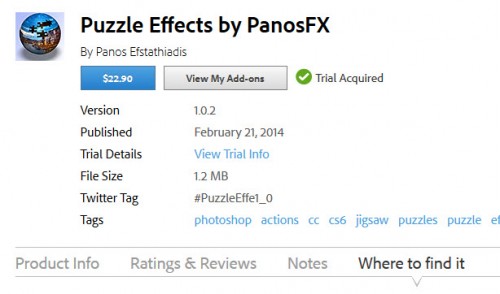 Ha már a felhős szolgáltatást használjuk, nem is kell a telepítéssel bajlódnunk, mert – hacsak nincs kikapcsolva – magától szinkronizálja. CS6 telepítést korábban írtam egy cikkben. A Where to find it résznél megnézhetjük, hogy hol kell keresnünk a letöltött add-on-t. Ez a puzzle effect action, és ahogy írja, az action panelen jobbra fent a kis háromszögre kell kattintani, ahol kiválaszthatjuk a 2d-s vagy a 3d-s változatot. Mindkettőben van 6 és 20 darabos változat, meg egy fogaskerekes.
Ha már a felhős szolgáltatást használjuk, nem is kell a telepítéssel bajlódnunk, mert – hacsak nincs kikapcsolva – magától szinkronizálja. CS6 telepítést korábban írtam egy cikkben. A Where to find it résznél megnézhetjük, hogy hol kell keresnünk a letöltött add-on-t. Ez a puzzle effect action, és ahogy írja, az action panelen jobbra fent a kis háromszögre kell kattintani, ahol kiválaszthatjuk a 2d-s vagy a 3d-s változatot. Mindkettőben van 6 és 20 darabos változat, meg egy fogaskerekes.
Rengeteg action van, egyet még letöltöttem, ez a trulyscene ArtFX 1
Többek között ilyen rajzos képet lehet vele készíteni:
Két olyan is tetszett, amit sajnos nem tudok kipróbálni, mert jelenleg csak MAC-es PS-hez van.
Photoshop Font Detector Egyszer írtam már a My Fonts oldal szolgáltatásáról, a What The Font-ról, amivel szerencsés esetben megtudhatjuk egy betűtípus nevét. Ehhez most van egy ingyenes panel is.
A másik a Social Share, amivel Photoshop-ból közvetlen lehet megosztani a fotónkat.
Legutóbb a Hard Light Effect cikkben írtam a dodge és burn eszközökről. Ehhez is van nagyon jó kis ingyenes Dodge and Burn panel. Egy kattintás, és megvan a réteg kitöltve semleges szürkével, és választhatunk két blending közül is. Mivel kipróbáltam, rájöttem, hogy az ALT lenyomásával váltogatni lehet a Dodge és a Burn eszköz között, így tényleg nagyon jól használható. Ha szükséges, létrehoz egy monocrom réteget is, ami tualjdonképpen egy Channel Mixer korrekciós réteg, csak nincs rajta maszk. Segítséget nyújt a kiskontrasztú képek retusálásánál, ezen nézzük, hogy mit kellene korrigálni, de a semleges szürke rétegen dolgozunk.
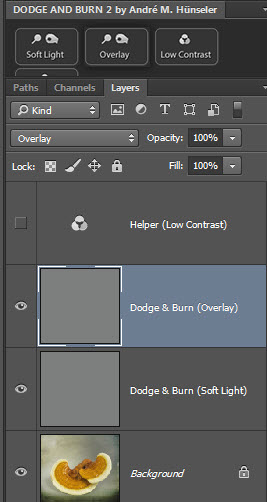
Ha valakinek gondot okoz az eszközök közötti váltogatás, illetve a rejtett eszközök keresgélése, biztos szeretni fogja a PS Tools panelt. Egy panelen mindent megtalálunk, és szerkeszteni is tudjuk.
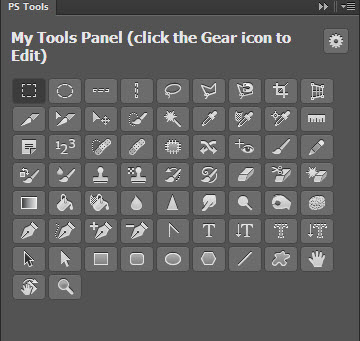
A DOCO szerintem csúcs, csak sajnos fizetős. Még meggondolom, hogy megér-e nekem 19 $-t. Egyszerre láthatjuk az összes megnyitott dokumentumot, így könnyen váltogathatunk köztük. Érdemes megnézni a videót, mert ennél azért többet tud.
És még egy utolsó, ami szintén fizetős, de biztos, hogy nem veszem meg. Ez a TimeTracker Pro CC. Photoshop CS6-hoz nem pro változatban ingyenes. Képes rögzíteni a PS-sel töltött időt. Nos, azt hiszem, ezt nem szeretném tudni:)) Persze ezt azoknak találták ki, aki pénzkereső tevékenységet folytatnak a programmal, sőt egyszerre több munkán is dolgoznak, így pontos információt kapnak arról, hogy melyik munkára mennyi időt fordítottak. A pro változat egyéb aktivitások rögzítésére is képes. (Google Calendar, Word, PowerPoint, Excel stb.)
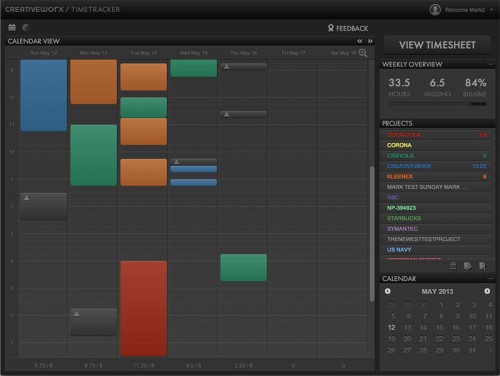
Remélem, akad olyan, amit kipróbálsz.

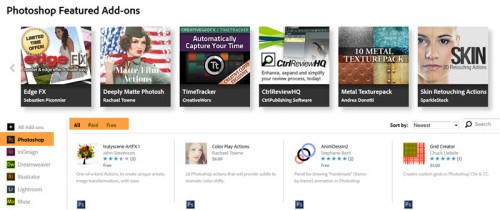
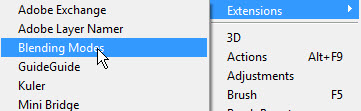
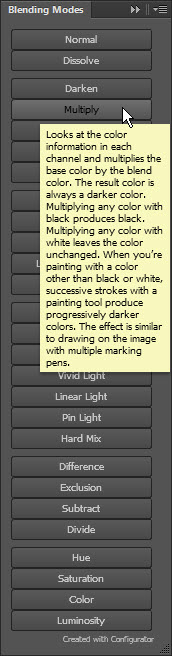
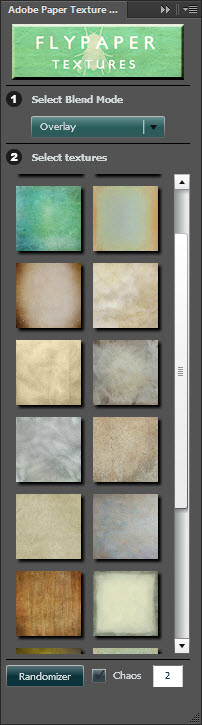
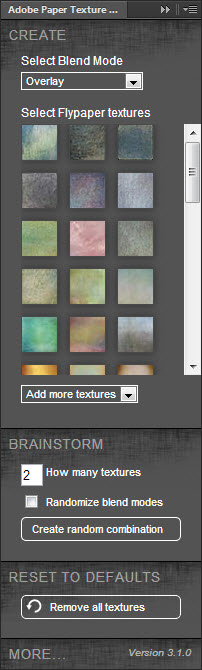
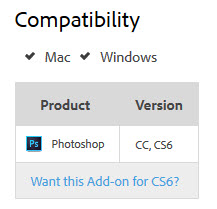
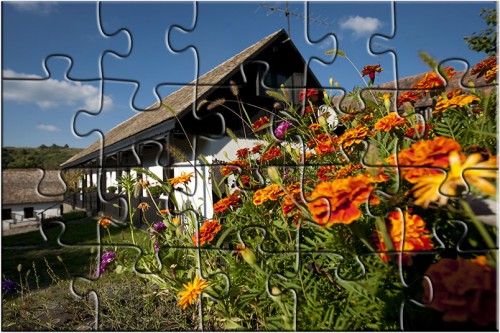



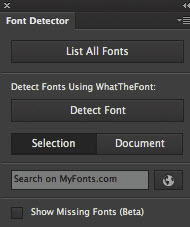
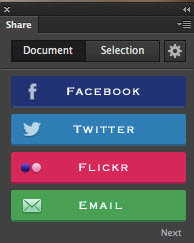



0 hozzászólás